Zrozumienie błędu ERROR_NET_WRITE_FAULT: przyczyny i rozwiązania
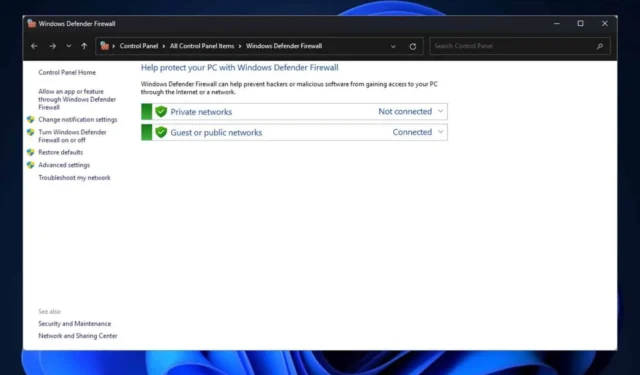
Problem ERROR_NET_WRITE_FAULT pojawia się w przypadku urządzeń Windows podłączonych do serwera, które nie zostały pomyślnie rozpoznane. Jak podaje Microsoft , temu błędowi zwykle towarzyszy komunikat: „Wystąpił błąd zapisu w sieci”.
Co powoduje błąd ERROR_NET_WRITE_FAULT?
Błąd ERROR_NET_WRITE_FAULT zwykle wynika z problemów z łącznością sieciową. Typowe przyczyny to nieprawidłowe poświadczenia lub zakłócenia zewnętrzne, takie jak Zapora systemu Windows, które mogą uniemożliwić urządzeniu nawiązanie połączenia z serwerem.
Jak naprawić błąd ERROR_NET_WRITE_FAULT?
1. Sprawdź dane uwierzytelniające sieci
Czasami ERROR_NET_WRITE_FAULT może pojawić się nawet z powodu drobnych błędów w wprowadzaniu danych uwierzytelniających sieci. Upewnij się, że poprawnie wprowadzasz domenę serwera i nazwę użytkownika administratora.
Aby zapobiec temu błędowi, należy postępować zgodnie z poniższym formatem:
<domain>\<username>
Błędy często występują, gdy użytkownicy mylą znak „\” ze znakiem „/”, co może wydawać się błahe, ale może zakłócić proces logowania.
2. Wyłącz tymczasowo zaporę programu Windows Defender
Błąd ERROR_NET_WRITE_FAULT może również wystąpić, gdy Zapora systemu Windows Defender blokuje niezbędny ruch umożliwiający zalogowanie się, co często powoduje wyświetlenie komunikatu o błędzie: „Błąd komunikacji WMI podczas łączenia”.
Podczas gdy „błąd komunikacji Wmi podczas łączenia” ma własne szczegółowe kroki rozwiązywania problemów, tymczasowe wyłączenie Zapory Windows Defender i ponowna próba zalogowania się może rozwiązać ERROR_NET_WRITE_FAULT . Oto jak to zrobić:
- W polu wyszukiwania systemu Windows 11 wpisz Windows Defender i otwórz Zaporę systemu Windows Defender .
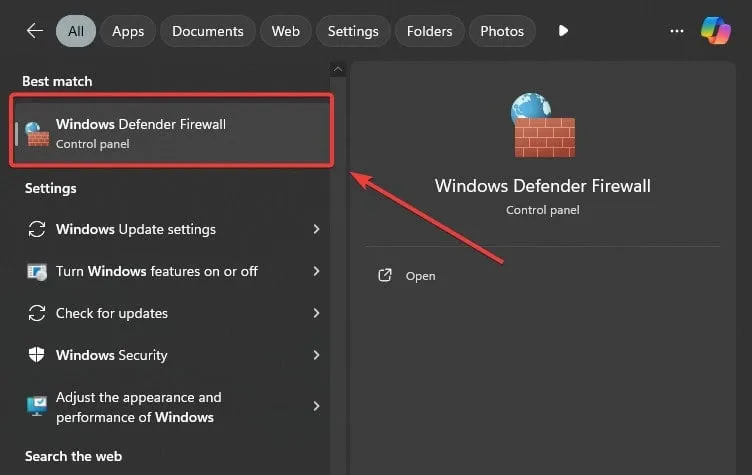
- Kliknij opcję Włącz lub wyłącz Zaporę systemu Windows Defender, aby kontynuować.
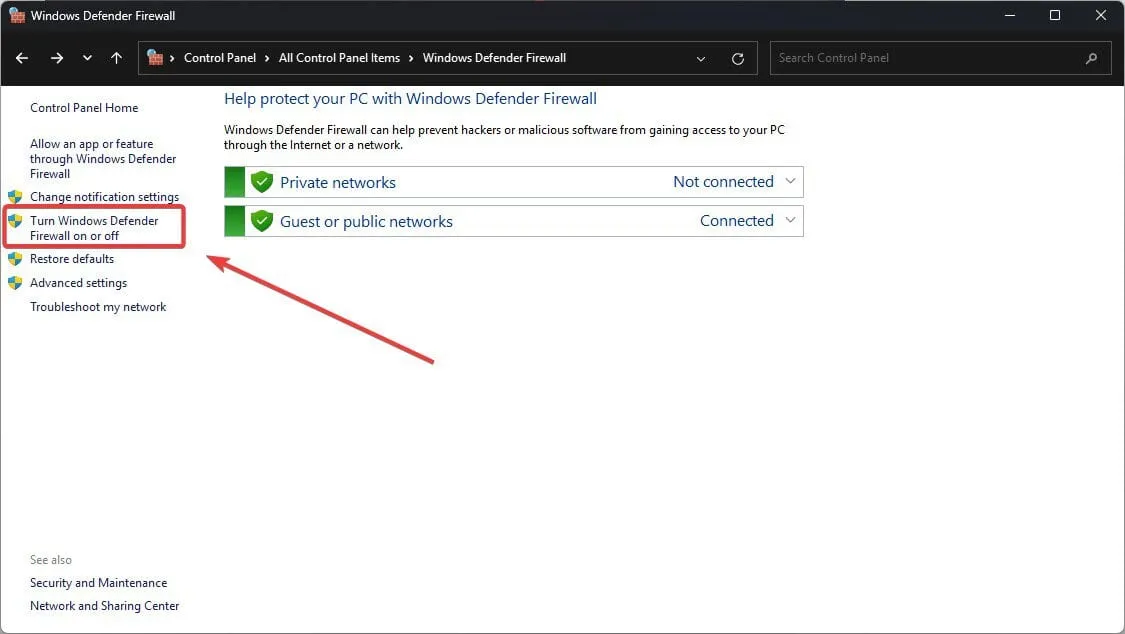
- Zaznacz opcję Wyłącz zaporę programu Windows Defender (niezalecane) zarówno w ustawieniach sieci prywatnej, jak i publicznej.
- Kliknij OK , aby zastosować zmiany.
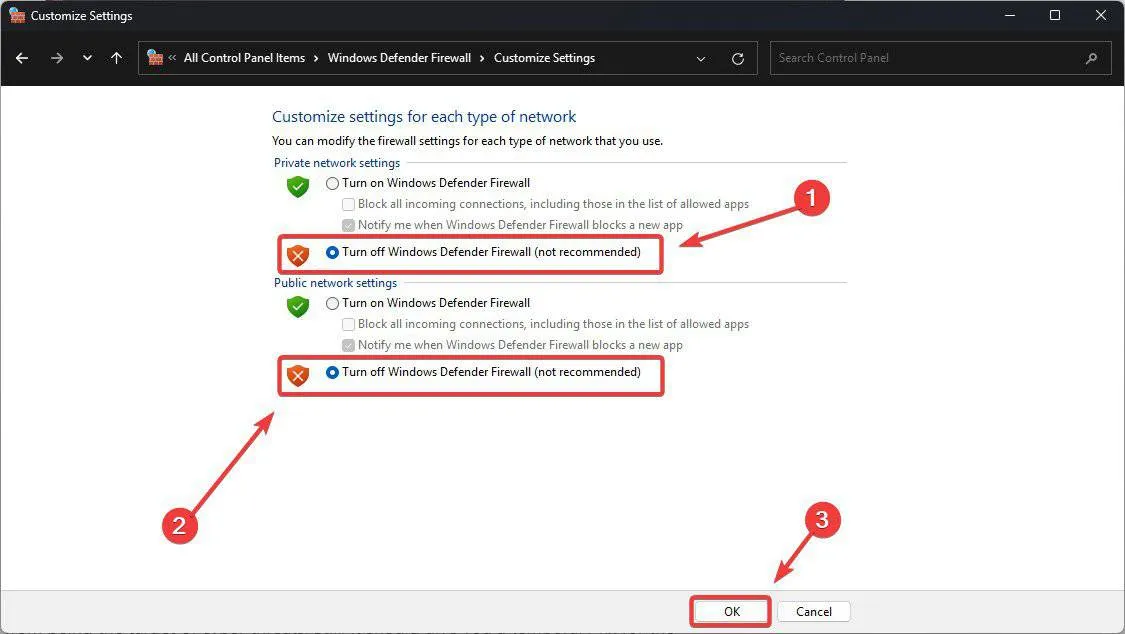
- Uruchom ponownie komputer i spróbuj uzyskać dostęp do serwera jeszcze raz.
Pamiętaj, że wyłączenie zapory sieciowej nie jest zazwyczaj zalecane, ponieważ odgrywa ona kluczową rolę w ochronie systemu przed zagrożeniami cyberbezpieczeństwa. Jednak ten krok może służyć jako tymczasowe rozwiązanie problemu ERROR_NET_WRITE_FAULT .
Zachęcamy do podzielenia się, czy te rozwiązania zadziałały w Twoim przypadku, a także wszelkimi innymi sugestiami, które możesz mieć, aby rozwiązać ten błąd. Prosimy o pozostawienie swoich przemyśleń w sekcji komentarzy poniżej.



Dodaj komentarz